远程桌面 - 允许从电脑网络外部访问电脑
当你使用远程桌面客户端连接到你的电脑时,将创建对等连接。 这意味着你需要直接访问电脑(有时称为“主机”)。 如果需要从运行电脑所在的网络外部连接到电脑,则需要启用该访问。 你有两种选择:使用端口转移或设置 VPN。
在路由器上启用端口转移
端口转移直接将路由器 IP 地址(公共 IP)上的端口映射到要访问的电脑的端口和 IP 地址。
启用端口转移的具体步骤取决于所使用的路由器,因此需要在线搜索路由器说明。 有关这些步骤的一般性讨论,请查看 wikiHow to Set Up Port Forwarding on a Router(如何在路由器上设置端口转移)。
在映射端口之前,需提供以下各项:
电脑内部 IP 地址:查看“设置”>“网络和 Internet”>“状态”>“查看网络属性”。 找到状态为“可操作”的网络配置,然后获取 IPv4 地址。
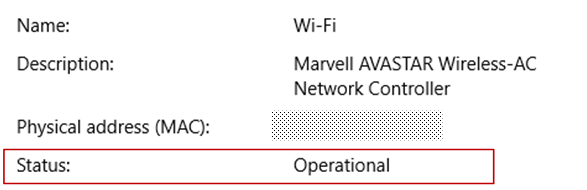
公共 IP 地址(路由器的 IP)。 可通过多种方式查找此信息 - 可以搜索(在必应或 Google 中)“我的 IP”或查看 Wi-Fi 网络属性(适用于 Windows 10)。
要映射的端口号。 大多数情况下为 3389 - 这是远程桌面连接使用的默认端口。
对路由器的管理员访问权限。
警告
你可以将电脑接入 Internet,但不建议这样做。 如果必须这样做,请确保为电脑设置强密码。 最好使用 VPN。
映射端口后,将能够通过连接到路由器的公共 IP 地址(上面第二项),从本地网络外部连接到你的主机。
路由器的 IP 地址可以更改 - 你的 Internet 服务提供商 (ISP) 可以随时为你分配新的 IP。 为避免遇到此问题,请考虑使用动态 DNS - 这样就可以使用容易记住的域名而不是 IP 地址连接到电脑。 如果 IP 地址发生更改,路由器会自动使用新的 IP 地址更新 DDNS 服务。
对于大多数路由器,你可以定义哪个源 IP 或源网络可以使用端口映射。 因此,如果你知道自己只打算在工作时进行连接,则可以添加工作网络的 IP 地址 - 这样就可以避免向整个公共 Internet 开放端口。 如果用于连接的主机使用动态 IP 地址,请设置源限制,以允许从该特定 ISP 的整个范围进行访问。
还可以考虑在电脑上设置静态 IP 地址,以使内部 IP 地址不发生更改。 如果这样做,那么路由器的端口转移将始终指向正确的 IP 地址。
使用 VPN
如果使用虚拟专用网 (VPN) 连接到局域网,则无需向公共 Internet 开放你的电脑。 相反,当你连接到 VPN 时,RD 客户端就像属于同一网络一样,将能够访问你的电脑。 有许多 VPN 服务可供使用 - 你可以找到并使用最适合你的服务。